Como Criar uma História no Facebook

As histórias do Facebook podem ser muito divertidas de fazer. Aqui está como você pode criar uma história em seu dispositivo Android e computador.
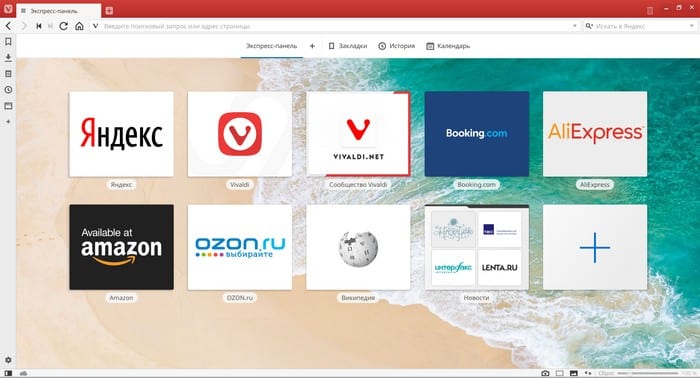
O Vivaldi para Android não existe há tanto tempo quanto para o desktop, mas chegou a todos os dispositivos Android. Por ser relativamente novo, o Vivaldi para Android não tem tantos recursos quanto a versão para desktop. No entanto, você ainda terá o mesmo design.
Vivaldi no Android tem recursos como captura, discagem rápida, painéis e notas. Esses são apenas alguns dos recursos que o navegador tem a oferecer. Vamos ver o que mais ele pode fazer.
Por padrão, o Vivaldi no Android terá o Bing como mecanismo de busca. Se você preferir um diferente, será necessário acessar as configurações do navegador para alterá-lo. Você pode abrir as configurações:
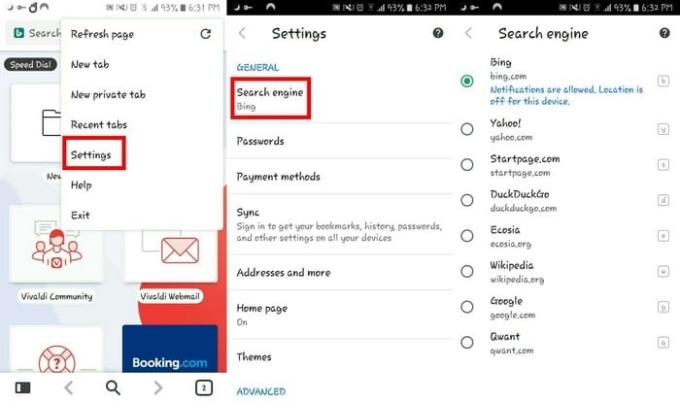
Assim como o Chrome, o navegador Vivaldi também pode salvar suas senhas. Se você preferir que ele não as controle, vá para Configurações> Senhas> Desative Salvar senhas . Você também pode impedir que o navegador faça o login automaticamente; simplesmente desmarque a caixa ao lado da opção.
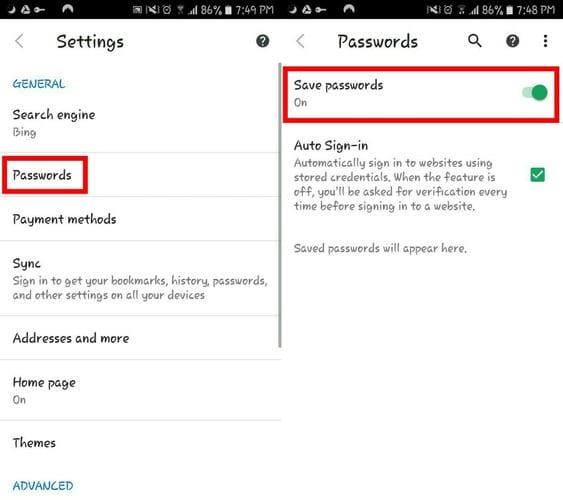
Sempre haverá sites que você visita regularmente. Para evitar digitar a URL toda vez que quiser acessá-la, você pode sempre marcar esse site.
Existem duas maneiras de adicionar um marcador. Você pode ir para o site que deseja marcar> tocar no V no canto superior direito e escolher a opção Página de marcador. Se você selecionou o site corretamente, haveria uma estrela azul à direita.
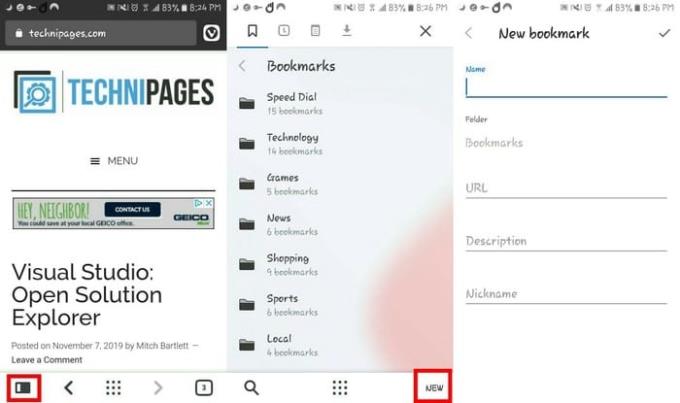
Uma segunda maneira de marcar um site é inserir o URL manualmente. Toque no retângulo preto e branco na parte inferior esquerda da tela.
Na próxima janela, haverá uma opção chamada Novo no canto inferior direito, selecione-o. Digite o nome, URL, descrição e apelido do site e pronto.
Como você pode ver na imagem acima, tocando no retângulo preto e branco, você pode acessar rapidamente todos os seus favoritos. Apague as pastas pré-existentes, mantenha a pasta pressionada e toque no ícone da lixeira no canto superior direito.
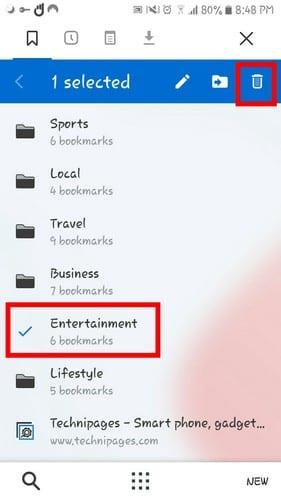
Ao acessar a pasta no navegador, haverá alguns com nomes pré-determinados. Se preferir que eles tenham outro nome, você pode alterar o nome tocando no retângulo no canto inferior esquerdo da tela.
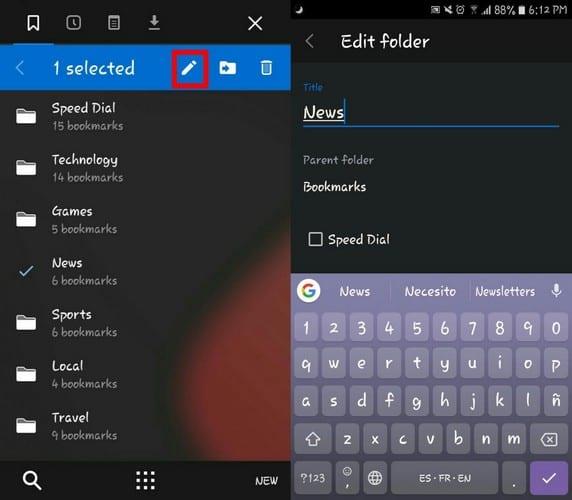
Pressione longamente na pasta cujo nome você deseja alterar e pressione o ícone de lápis. Também haverá uma opção para adicioná-lo à discagem rápida para um acesso mais rápido.
Já aconteceu com todos nós, você fecha uma guia apenas para perceber que precisa acessá-la novamente. Para ver sua lista de guias recentes, toque no V no canto superior direito e escolha Guias recentes. O Vivaldi mostrará apenas alguns por padrão, mas toque em Mostrar histórico completo para ver a lista completa.
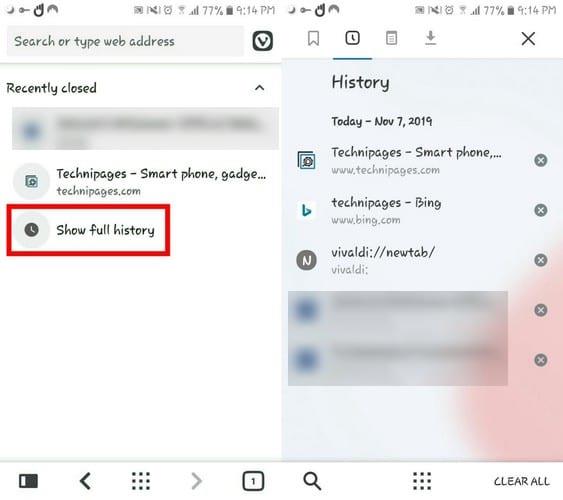
Você pode ir em frente e desinstalar esse aplicativo de notas. Vivaldi ajuda você a fazer anotações. Para criar suas notas, toque no retângulo preto e branco no canto inferior esquerdo e toque no ícone de notas na parte superior.
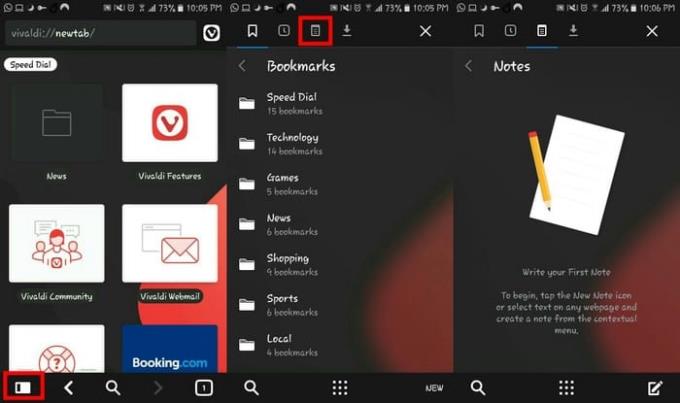
O Vivaldi para Android também oferece a opção de adicionar qualquer coisa que você copiar da web às suas anotações. Você pode escolher apenas copiá-lo ou colar o texto em uma Nota.
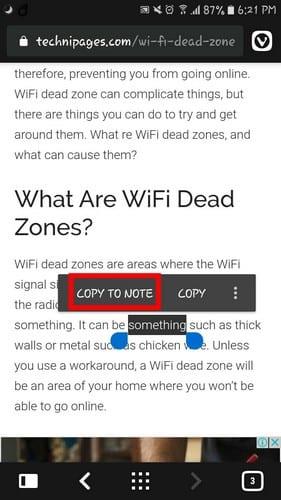
Uma guia privada é outro nome para Incógnito. Ao abrir uma guia privada, todas as suas pesquisas, sites visitados, arquivos temporários e cookies não serão salvos pelo navegador. Toque no quadrado no canto inferior direito encarregado de informar quantas guias você tem abertas.
Toque no ícone de chave na parte superior, seguido pelo sinal de mais na parte inferior. Digite a URL do site que deseja acessar e, parabéns, você se tornou privado. Por razões de segurança, o aplicativo não permite que você faça capturas de tela.
Vivaldi para Android é algo que os usuários do Android estavam esperando, mas ainda poderia usar mais recursos. Felizmente, os usuários do Android não terão que esperar muito por recursos mais úteis. Qual recurso você gostaria que o Vivaldi adicionasse a seguir? Deixe-me saber nos comentários abaixo.
As histórias do Facebook podem ser muito divertidas de fazer. Aqui está como você pode criar uma história em seu dispositivo Android e computador.
Aprenda como desativar vídeos que começam a tocar automaticamente no Google Chrome e Mozilla Firefox com este tutorial.
Resolva o problema onde o Samsung Galaxy Tab A está preso em uma tela preta e não liga.
Leia agora para aprender como excluir músicas e vídeos de dispositivos Amazon Fire e Fire HD para liberar espaço, desordem ou aumentar o desempenho.
Deseja adicionar ou remover contas de email no seu tablet Fire? Nosso guia abrangente irá guiá-lo pelo processo passo a passo, tornando rápido e fácil gerenciar suas contas de email em seu dispositivo favorito. Não perca este tutorial obrigatório!
Um tutorial mostrando duas soluções sobre como impedir permanentemente aplicativos de iniciar na inicialização do seu dispositivo Android.
Este tutorial mostra como reencaminhar uma mensagem de texto de um dispositivo Android usando o aplicativo Google Messaging.
Como habilitar ou desabilitar os recursos de verificação ortográfica no sistema operacional Android.
Está se perguntando se pode usar aquele carregador de outro dispositivo com seu telefone ou tablet? Esta postagem informativa traz algumas respostas para você.
Quando a Samsung apresentou sua nova linha de tablets topo de linha, havia muito o que comemorar. Os Galaxy Tab S9 e S9+ trazem atualizações esperadas, e a Samsung também introduziu o Galaxy Tab S9 Ultra. Todos esses dispositivos oferecem algo diferente, incluindo tamanhos de bateria variados. Certifique-se de ter os melhores carregadores para o Galaxy Tab S9.







